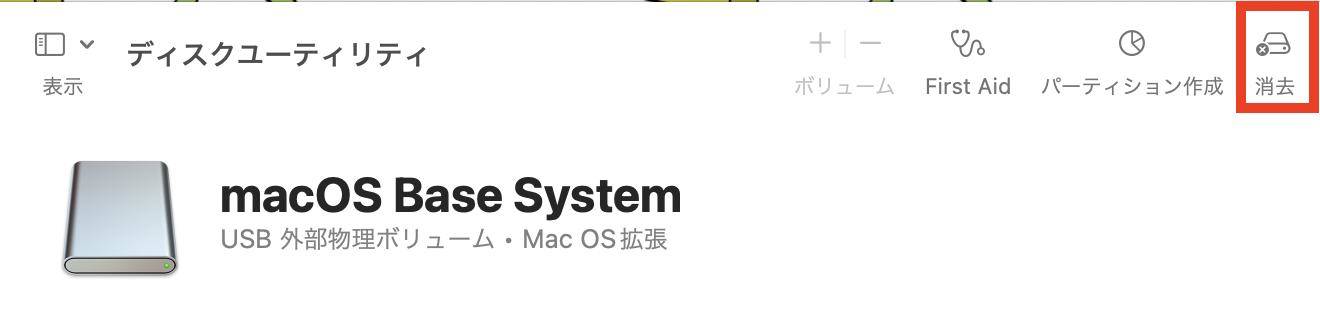GoProは動画をLRVファイルという、撮影した映像をプレビューできる動画形式で保存してくれる、最高のカメラです。LRVファイルは、プレビューやGoProのモバイルデバイスで簡単に見られます。しかし、時には、ファイルが破損してしまって、がっかりすることもあるかもしれません。心配しないでください。この記事で、GoProの破損してしまったファイルを、手間なく簡単に直す方法を学べます。どうぞ続きをお読みください。
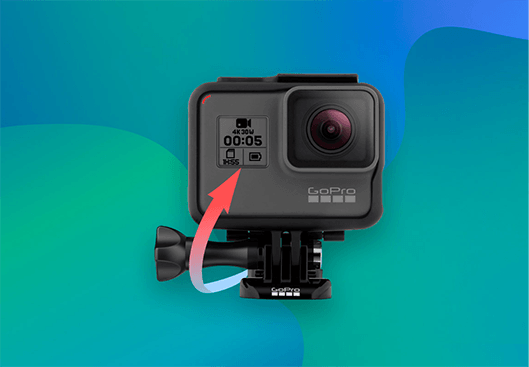
パート1:GoProファイルが破損してしまうのはなぜ?
GoProファイルが破損する原因はたくさんあり、そのどれもが、あなた自身の不注意で起こるものです。ですから、自分のカメラで撮影した動画に問題が起こるのが嫌ならば、とても気をつける必要があります。
- スパイウェア:GoProファイルの破損を引き起こす最大の原因は、悪意のあるスパイウェアです。よくあるのは、スパイウェアやウイルスに感染した他のデバイスにファイルを移そうとして、影響を受けてしまうというものです。
- SDカードの故障: SDカードを丁寧に抜かなかった場合も、ファイルが破損してしまう可能性があります。なぜなら、SDカードを適切に扱わないと、どこかにダメージを受ける可能性があり、(動画が再生できなくなるなど)さまざまな問題につながるからです。
- 容量不足: SDカードが満杯ギリギリだと、動画を適切に記録できず、破損につながります。同様に、容量不足だとメタデータも保存されにくくなります。
- GoProに何かをこぼした時:GoProでの撮影中は何もこぼさないように注意する必要があります。さまざまな不具合の原因になり得ますし、そのひとつがファイルの破損です。
パート2:破損した動画ファイルを修復するにはどうしたら良いですか?
ファイルの破損は誰にとっても悪夢です。しかし幸い、特定の手順に従えば、全部修復するのはとても簡単です。破損したファイルを復旧するために試せる方法を、いくつか紹介しましょう。
解決法1:最高のGoPro動画修復ソフトを修復するー4DDiG File Repair
破損した動画ファイルを修復する最もシンプルな方法は、最高品質のGoPro動画修復ツールを使うことです。なかでも、4DDiG File Repairは、誰でも使える最高のツールです。なぜなら、どんなタイプの動画も瞬時に直してくれる、非常に効率の良いプログラムだからです。MP4、MOV、M4V、3G2、3GPなど多くのフォーマットに対応しているのも、好まれる理由です。また、問題を抱えた動画の数が多い場合、このソフトウェアなら、一括で迅速に処理することもできます。
さらに、4DDiG File Repairは、途切れ途切れの動画や不鮮明な動画も修復できます。その上、(CanonやDJIなど)他の人気カメラブランドにも対応しているので、GoPro以外のカメラを持っている人や、これから持つ予定の人には、ぴったりなんです。一番良いところですか。いくつかの修復ソフトと違って、これはコンピュータに害をなすことも、プライバシーを侵害することもありません。だから、4DDiGをダウンロードして、破損したGoPro動画を好きなだけ修復しましょう。
Windows向け
安全なダウンロード
macOS向け
安全なダウンロード
4DDiG File Repairを起動します。左側のメニューバーの「ファイルの修復」タブをクリックします。次に、「動画修復」を選択し、その下にある「動画を追加」ボタンをクリックします。

-
「動画を追加する」ボタンをクリックし、破損した動画を追加します。

-
「すべてを修復」ボタンをクリックすると、プログラムは自動的に動画を修復します。

-
動画の修復が完了すると、修復された動画をプレビューして、指定した場所に保存できます。

解決法2:GoProに入っているSOS機能で修復する
GoProのカメラにはSOSと呼ばれる機能が組み込まれており、これもGoProの破損ファイル修復に使えます。ただし、同じカメラで撮影した動画にだけ使える方法なので、注意しましょう。
SOSでGoProファイルを復旧する手順は、次のとおりです:
- まず、欠陥や破損のある動画が保存されているSDカードを挿し込みます。
- 次に、カメラの電源を入れると、GoProがスキャンを始めます。スキャンによって、SDカードの全ての動画ファイルと、失われたメタデータが検出されます。
- その後、自転車マークか絆創膏マークのどちらかが表示されます。メタデータを失った破損ファイルがある場合、ファイル復旧のメッセージも出てくるでしょう。
- それらのマークかメッセージが出てきたら、任意のボタンを押してGoProのSOS復旧プロセスをスタートさせましょう。
- この手順を行っている間は赤いランプが点滅し続けます。復旧が完了したら、GoProは通常どおり動き始め、再びその動画を見ることができます。

以上が破損したGoProファイルの修復方法です。
解決法3:VLC Media Playerで修復する
GoProファイルを復旧する別の方法として、VLC Media Playerを使って別のフォーマットに変換するというものがあります。ただし、手順が少し長くて、1つでもステップを飛ばすと失敗してしまいます。ですから、詳しい人達は、修復ソフトの使用などの簡単な方法を選ぶことを推奨しています。
VLCでGoProの破損ファイル復旧を始める手順は、以下のとおりです:
まず、メディアタブの「変換/保存」を選択します。

ファイル選択で追加を押し、修復したい動画ファイルを選択し、下の「変換/保存」を押します。
次に、プロファイルの項目を選択し、適切な形式を選択します。出力URLの項目で[参照]を選択し、復元保存するファイル名を指定します。すべての入力が終わったら、[開始]を選択します。

- その動画が再生できれば修復ができたと考えてよいでしょう。
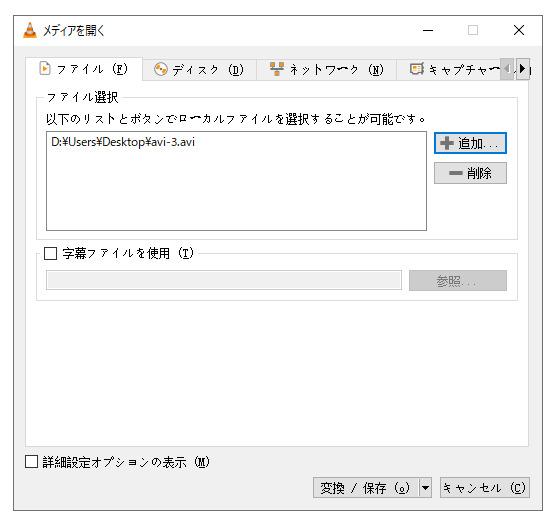
解決法4:正しいコーデックパックをインストールする
時として、ファイルをトランスコードしたり、GoPro MP4動画の修復ツールを使ったり、フォーマットを変換する時に、コーデックがおかしくなることがあります。このような場合、動画がもう直っていても、まだ再生することができません。
このような状況では、GoProファイルの修復はこれ以上できません。ひとえに正しいコーデックパックを使う必要があります。正しいコーデックパックを選ぶには、以下の手順に従ってください。
- Windows Media Playerを開きます。
「ツール」メニューの「オプション」を選択します。
![正しいコーデックパックをインストールする]()
-
チェックボックスをクリックします。「コーデックを自動的にダウンロードする」ものがあるはずです。その後、「OK」をクリックして確認します。
コーデックをダウンロードする他の方法として、 Microsoftの公式サイトに行って、Windows Media Playerのプラグインを確認し、動画のフォーマットにぴったりだと思うものをダウンロードするというものもあります。
プロンプトの指示に従えば、正しいコーデックを簡単にインストールできます。これも、試すには複雑な方法なので、我々は4DDiGのような高品質の修復ツールをおすすめします。
パート3:GoProカメラで起こり得るリスクを避けるための一般知識
撮影した動画を本来のようにスムーズに開けたり再生したりできないのは、いらいらしますね。幸いにして、4DDiGのような修復ソフトで問題は解決できます。今後、もしまた同じ問題に直面したくないのなら、いくつかの慎重なやり方を採用すると良いでしょう。
では、どうしたらGoProファイルの破損を避けられるでしょうか?以下のポイントが参考になると思います:
- GoProメモリーカードのみを使用:他社のカードは問題の原因になるかもしれないので、差し込まないように推奨されています。
- カメラは完全に充電されている:充電の残量が少ないとカメラが適切に動かず、破損トラブルにつながる可能性があります。
- SDカードは丁寧に扱うことが重要です:少しのダメージでも、記録が全部だめになってしまう可能性があります。
- ウイルスに感染したデバイスにSDカードを接続してはいけない:その手のマルウェアはSDカード内のファイルも攻撃する可能性があるからです。
- 軽量のGoProカメラを選ぶ:高品質で見事な結果を出し、持ち運びができます。軽量カメラなら、重いカメラよりも破損トラブルが起こりにくいでしょう。
さいごに
まとめますと、破損したGoProファイルを直すにはいくつかの方法があります。しかし、常にうまくいく方法は、4DDiG File Repairソフトを使うことです。どんなタイプの破損動画でも修復できる、最高のプログラムです。どんな風に破損したものでも、簡単に修復します。マウスを何回かクリックして、後はこのソフトウェアに任せるだけ。それでは4DDiGをダウンロードして、もう一度、動画の視聴を楽しんでください!
Windows向け
安全的なダウンロード
macOS向け
安全的なダウンロード




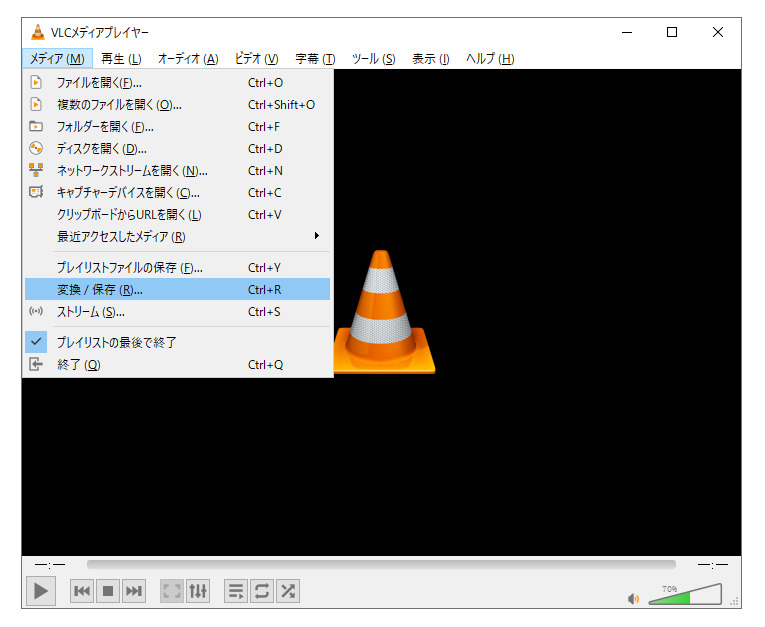
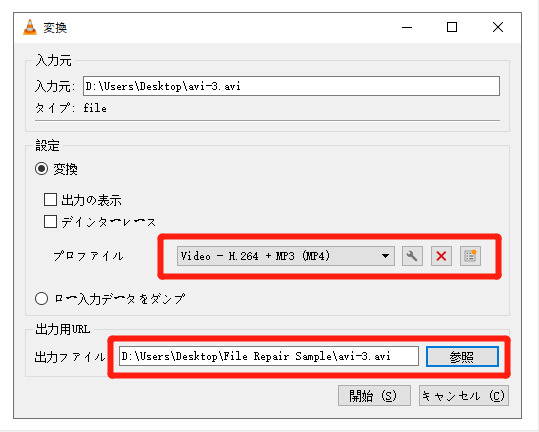
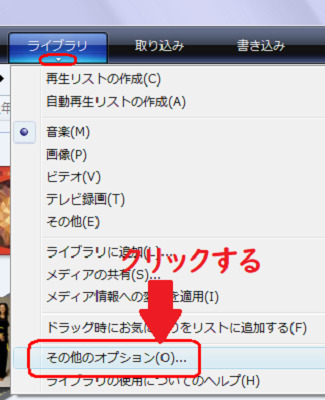
 ChatGPT
ChatGPT
 Google AI モード
Google AI モード
 Perplexity
Perplexity
 Grok
Grok